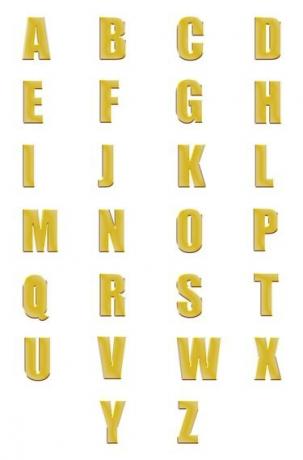
जब आप "Shift" नहीं रखते हैं तब भी ऑल-कैप फ़ॉन्ट बड़े अक्षरों में टाइप करते हैं।
छवि क्रेडिट: टैटनिज़ / आईस्टॉक / गेट्टी छवियां
माइक्रोसॉफ्ट ऑफिस 2010 और 2013 में वर्ड, आउटलुक और एक्सेल सहित कई प्रोग्राम्स में ऐसी विशेषताएं हैं जो टेक्स्ट के चयन के मामले को स्वचालित रूप से परिवर्तित कर देती हैं। किसी प्रोग्राम के केस बदलें विकल्प के साथ, आप सभी कैप्स या मिश्रित मामलों वाले टेक्स्ट को फिर से टाइप किए बिना लोअर केस में शिफ्ट कर सकते हैं। ओपनऑफिस सहित मुफ्त कार्यालय विकल्प, एक समान सुविधा प्रदान करते हैं, जैसे कि कई मुफ्त वेब-आधारित उपकरण।
वर्ड में केस बदलें
Microsoft Word पाँच शैलियों के बीच पाठ के मामले को बदल सकता है: "वाक्य केस," "लोअरकेस," "अपरकेस," "प्रत्येक शब्द को कैपिटलाइज़ करें," और "केस टॉगल करें।" टेक्स्ट की एक कैपिटलाइज़्ड लाइन को लोअर केस में बदलने के लिए, इसे चुनें, "चेंज केस" - "आ" आइकन - "होम" टैब पर क्लिक करें और "लोअरकेस" चुनें। वैकल्पिक रूप से, चयनित टेक्स्ट को तीन विकल्पों के बीच स्विच करने के लिए "Shift-F3" दबाएं: सभी कैप्स, सभी लोअर केस और वाक्य मामला।
दिन का वीडियो
अन्य कार्यक्रमों में केस बदलें
कुछ अन्य प्रोग्राम में वर्ड के समान चेंज केस फीचर होता है, जबकि अन्य बहुत अलग तरीके से काम करते हैं। उदाहरण के लिए, आउटलुक में वर्ड के समान "आ" आइकन होता है, लेकिन इसे "फॉर्मेट टेक्स्ट" टैब में रखता है। दूसरी ओर, एक्सेल में, आपको सेल में बड़े अक्षरों को लोअर केस में बदलने के लिए "LOWER" फ़ंक्शन का उपयोग करना होगा। एक्सेल में अक्षरों को बड़ा करने के लिए "UPPER" फ़ंक्शन और "PROPER" फ़ंक्शन भी है, जो इसी तरह काम करता है Microsoft Word में "प्रत्येक शब्द को कैपिटलाइज़ करें", सिवाय इसके कि यह उन अक्षरों को भी कैपिटलाइज़ करता है जो संख्याओं के बाद दिखाई देते हैं और प्रतीक अधिकांश वैकल्पिक वर्ड प्रोसेसर में टेक्स्ट केस बदलने का एक तरीका भी शामिल होता है: ओपनऑफिस राइटर 4 और लिब्रे ऑफिस 4 दोनों में "फॉर्मेट" मेनू में "केस बदलें" विकल्प होता है।
केस ऑनलाइन बदलें
नोटपैड या वर्डपैड जैसे चेंज केस फीचर के बिना प्रोग्राम में लिखते समय, आप टेक्स्ट को कॉपी और पेस्ट कर सकते हैं - टेक्स्ट केस को बदलने के लिए वर्ड में "Ctrl-C" और "Ctrl-V" दबाएं। यदि आपके पास वर्ड या कोई अन्य वर्ड प्रोसेसर नहीं है, तो भी आप कई वेबसाइटों में से एक के माध्यम से काम पूरा कर सकते हैं। कनवर्ट केस, टेक्स्ट-केस कन्वर्टर और टाइटलकेस सभी लोअर-केस टेक्स्ट के साथ-साथ अन्य केस में रूपांतरण प्रदान करते हैं Word द्वारा ऑफ़र नहीं किए जाने वाले रूपांतरण, जैसे कनवर्ट केस पर "वैकल्पिक केस" या टाइटलकेस पर "CamelCase" (लिंक में साधन)। किसी साइट द्वारा पाठ को रूपांतरित करने के बाद, परिणाम की प्रतिलिपि बनाएँ और उसे वापस अपने दस्तावेज़ में चिपकाएँ। कनवर्ट केस कनवर्ट किए गए टेक्स्ट को TXT फ़ाइल के रूप में भी सहेज सकता है।
ऑल-कैप्स फ़ॉन्ट बदलें
कुछ फोंट, जैसे अल्जीरियाई, में केवल बड़े अक्षर शामिल हैं। "केस बदलें" का उपयोग करना और न ही पाठ को फिर से लिखना इन फ़ॉन्ट्स को छोटे अक्षरों को प्रदर्शित करने के लिए बाध्य कर सकता है। लेकिन भले ही आप ऑल-कैप्स फ़ॉन्ट में लोअर-केस अक्षर नहीं देख सकते हैं, कंप्यूटर अदृश्य रूप से ट्रैक करता है आपके द्वारा टाइप किए जाने वाले प्रत्येक अक्षर का कैपिटलाइज़ेशन, ताकि आप टेक्स्ट के उचित को प्रकट करने के लिए दूसरे फ़ॉन्ट में बदल सकें पूंजीकरण। अन्य फ़ॉन्ट, जैसे कॉपरप्लेट गॉथिक, छोटे कैप का उपयोग करते हैं। इन फॉन्ट में लोअरकेस अक्षर शामिल नहीं हैं, बल्कि छोटे अक्षरों से कैप्स को अलग करने के लिए टेक्स्ट के दो आकारों का उपयोग करते हैं। ऑल-कैप्स फोंट के साथ, अपने टेक्स्ट को लोअर केस में देखने के लिए एक अलग टाइपफेस पर स्विच करें।




